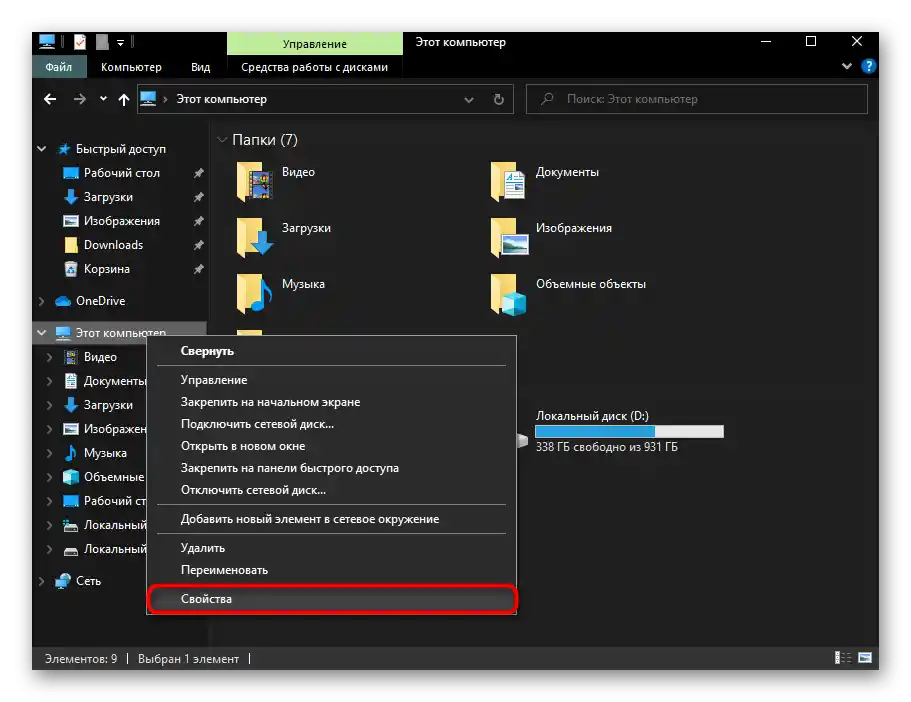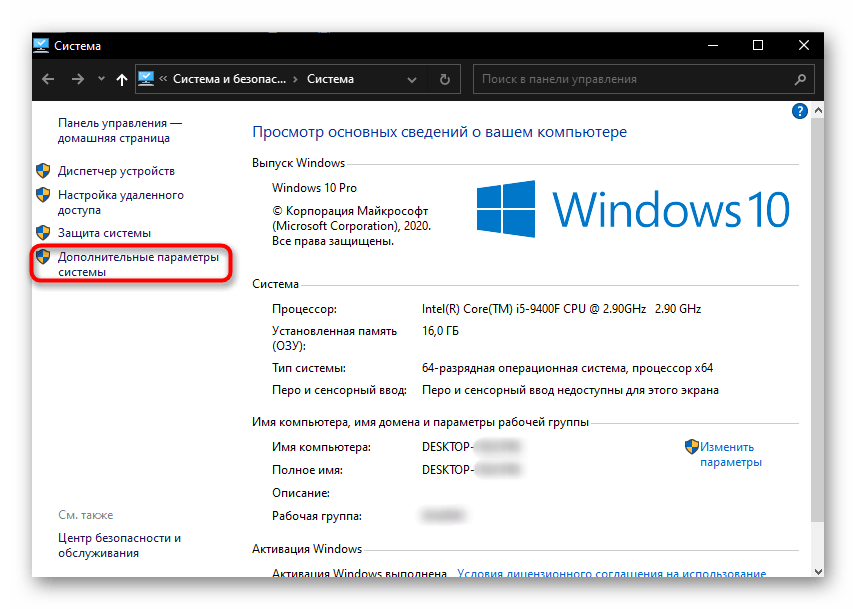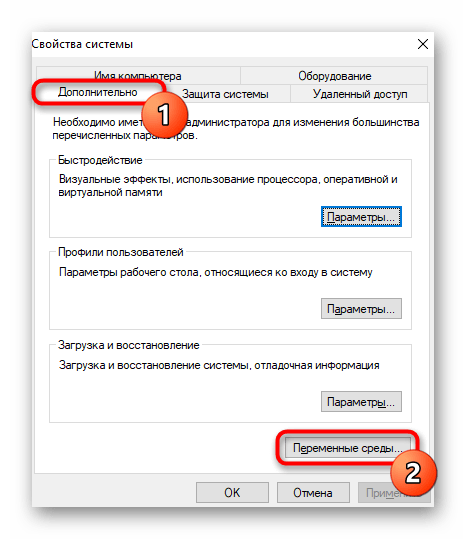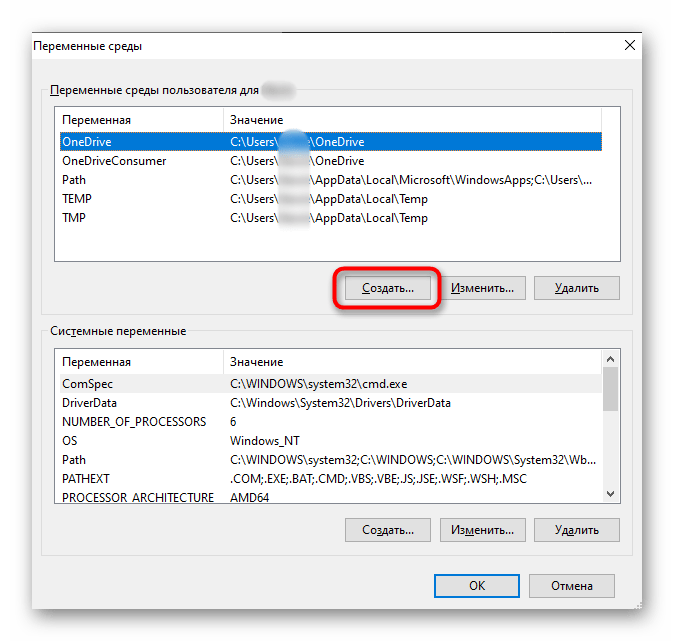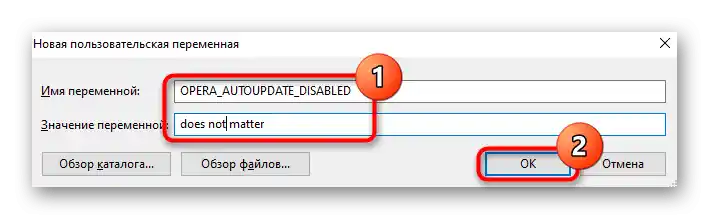Obsah:
Pro vypnutí aktualizací prohlížeče Opera se doporučuje provést několik z následujících doporučení podle vašeho uvážení, aby nová verze neměla šanci se stáhnout a nainstalovat. Pokud byla poslední verze již stažena a vyžaduje restart Opera pro instalaci, nezapomeňte ji odstranit podle doporučení z Kroku 2 tohoto článku.
Krok 1: Vypnutí úlohy ve Windows
Soubor opera_autoupdate.exe vytváří v operačním systému úlohu, která podle plánu kontroluje dostupnost aktualizací prohlížeče. Její činnost lze buď vypnout, nebo celou úlohu odstranit.
- Otevřete "Start" a začněte do něj psát "Plánovač úloh". Spusťte nalezenou aplikaci.
- V seznamu úloh najděte položku "Opera scheduled Autoupdate", klikněte na ni pravým tlačítkem myši a vyberte položku "Vypnout" nebo "Odstranit" v závislosti na tom, zda plánujete vypnout vyhledávání aktualizací na čas nebo natrvalo.
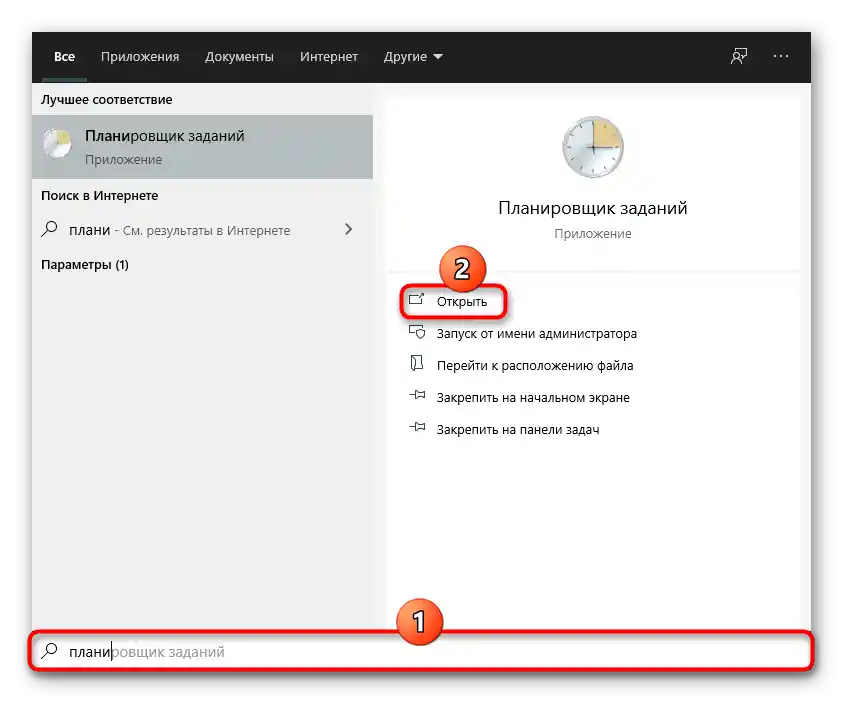
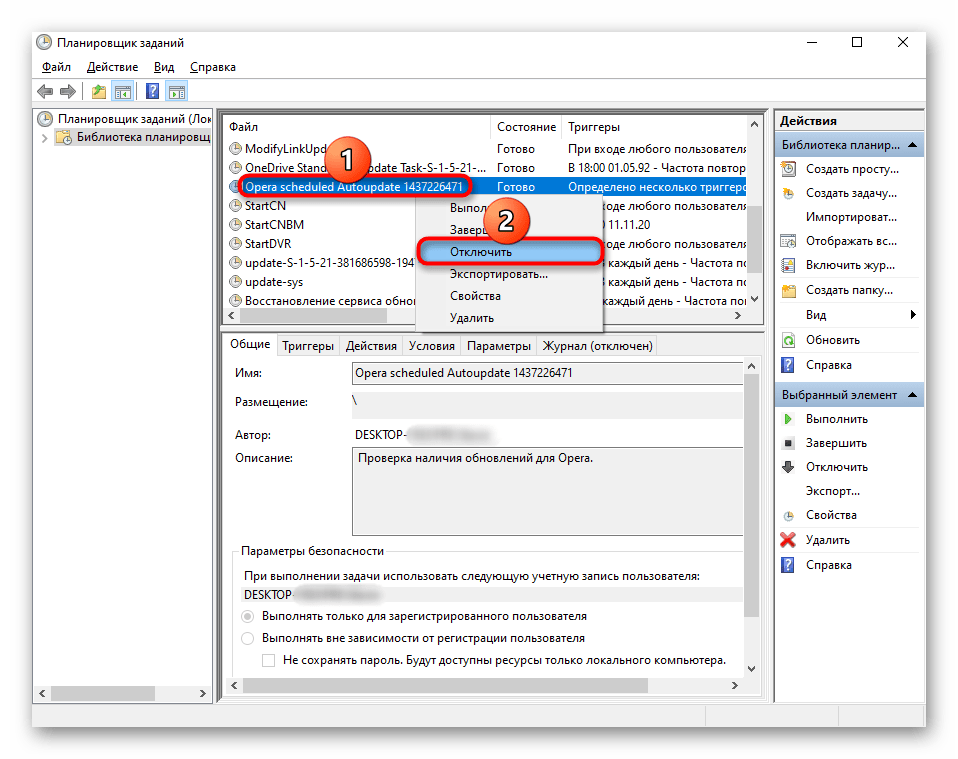
Poté stačí zavřít okno a přejít k dalším krokům, protože tento problém neřeší na 100 %.
Krok 2: Přejmenování souboru aktualizace
Přejmenováním nebo odstraněním souboru aktualizace ze systémové složky také zbavíte prohlížeč možnosti provádět kontrolu aktuálnosti aktuální verze.
- Opera je ve výchozím nastavení nainstalována na cestě
C:UsersJMÉN_OUŽIVATELEAppDataLocalPrograms, kde JMÉN_OUŽIVATELE je název vašeho účtu. Pokud jste měnili cestu instalace, například na disk D, přejděte tam a najděte složku s Operou. Uživatelé, kteří nezměnili cestu a nevidí složku "AppData", by měli povolit zobrazení skrytých souborů a složek ve Windows.Toto lze provést pomocí jednoho z následujících návodů.Podrobnosti: Zobrazení skrytých souborů a složek v Windows 10 / Windows 7
- Uvnitř složky s Operou může být několik složek s verzemi. Podle posledních číslic vyberte nejaktuálnější (čím vyšší čísla, tím novější verze). Složku se starou verzí lze odstranit, protože neobsahuje nic jiného než nepotřebný soubor formátu LOG (žurnál s některými informacemi).
- Pokud zjistíte, že nová verze prohlížeče již byla stažena, odstraňte ji, aby aktualizace fyzicky chyběla na počítači. Ověření přítomnosti stažené aktualizace na počítači je velmi jednoduché: pokud vidíte několik složek s verzemi (poslední a předposlední), a v obou se nachází přibližně stejný souborový obsah, znamená to, že předposlední složka je aktuální verzí prohlížeče, a poslední je nová.
- Uvnitř nové složky najděte soubor "opera_autoupdate.exe" a přejmenujte ho. Můžete změnit jak název, tak příponu. Smyslem této akce je, že webový prohlížeč, pokud nenajde soubor s názvem "opera_autoupdate.exe", nebude schopen iniciovat vyhledávání aktualizace. Pokud si jste jisti, že nikdy nebudete chtít aktualizaci nainstalovat, můžete tento EXE zcela odstranit.
- Přejmenovaný soubor lze vždy snadno obnovit, čímž se aktualizujete, když nastane potřeba.
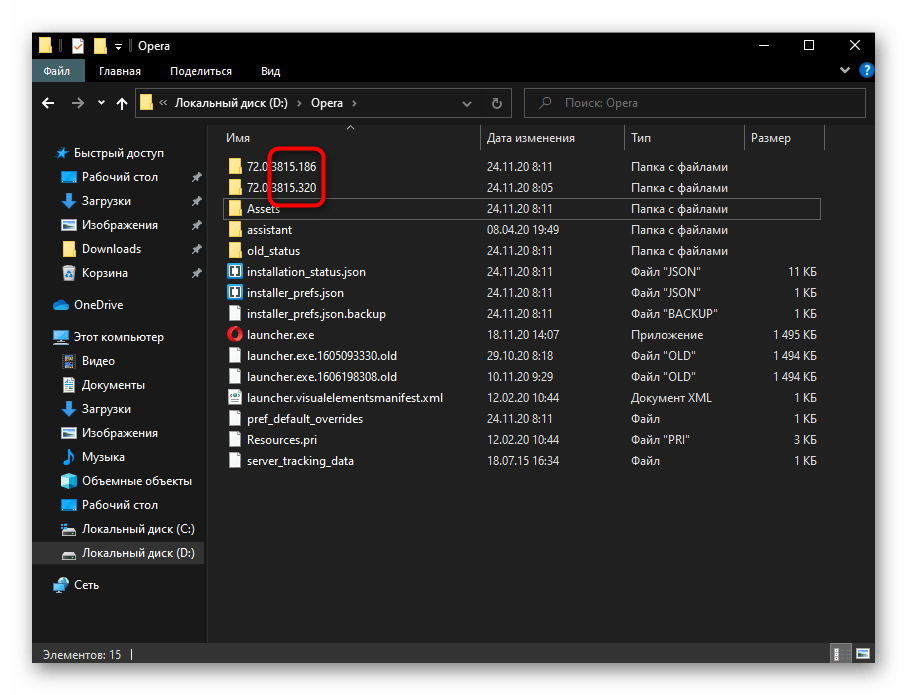
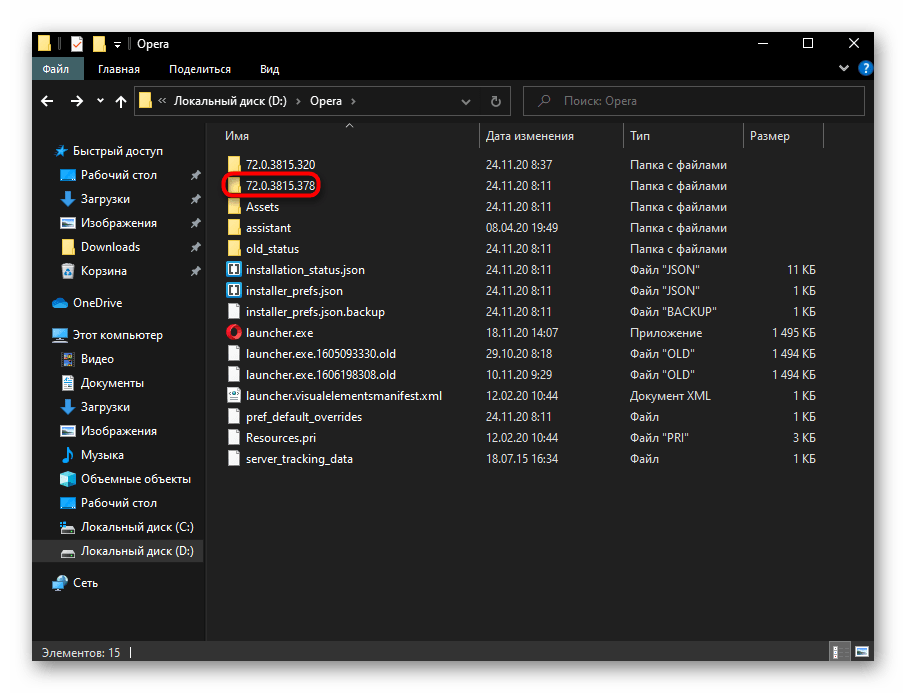
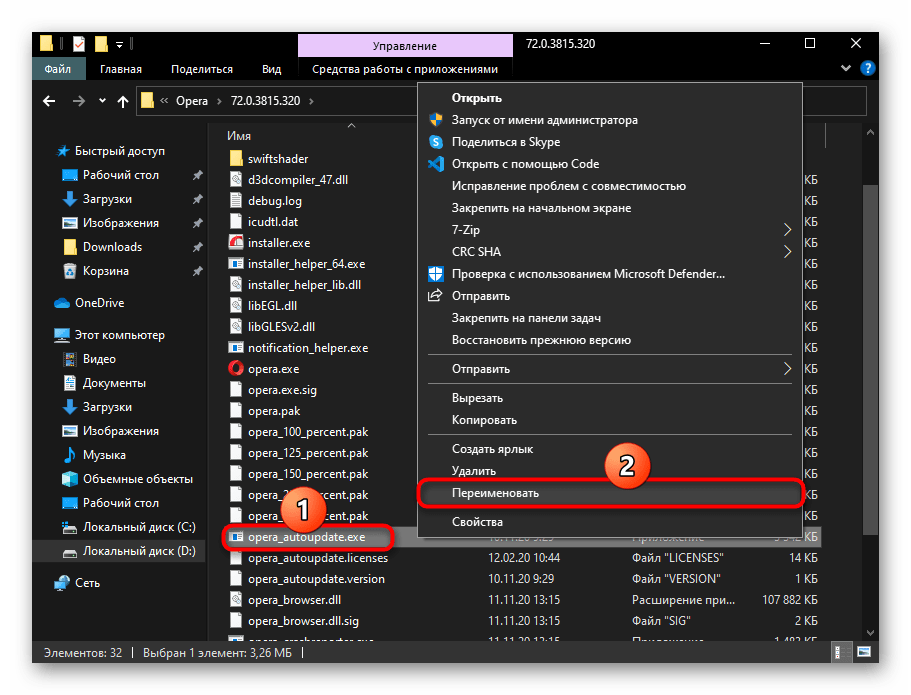
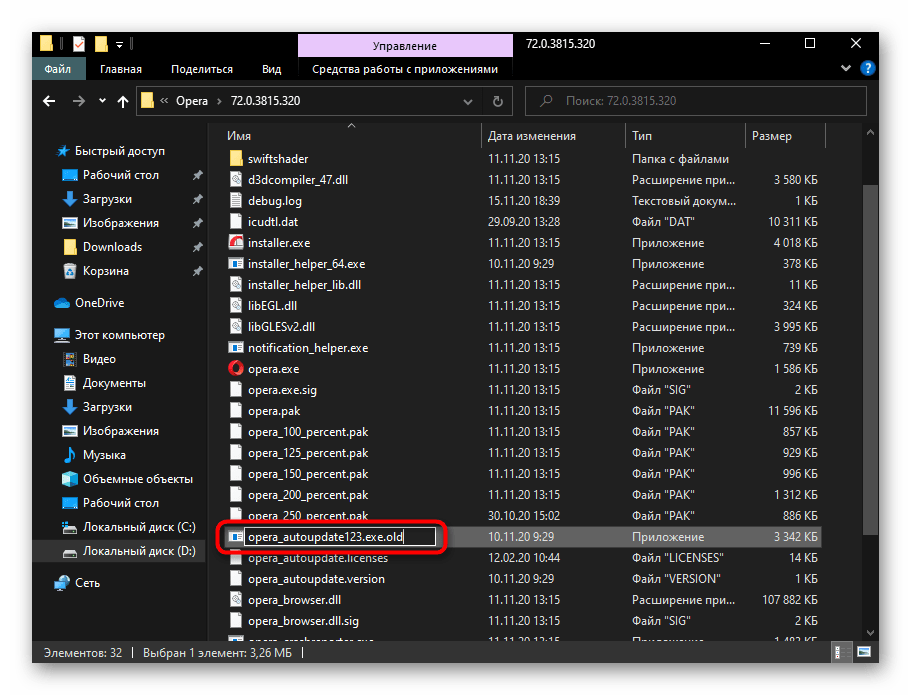
Po tomto kroku při přechodu na "Aktualizace a obnovení" v Opeře můžete vidět, že prohlížeč se pokouší zahájit vyhledávání.
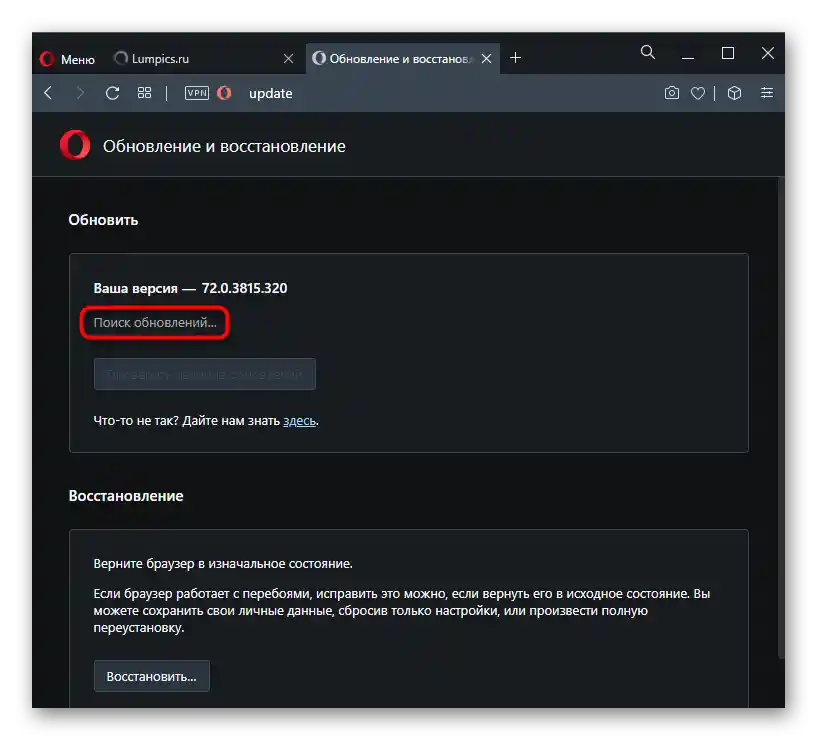
Tato akce však končí nalezenou chybou.
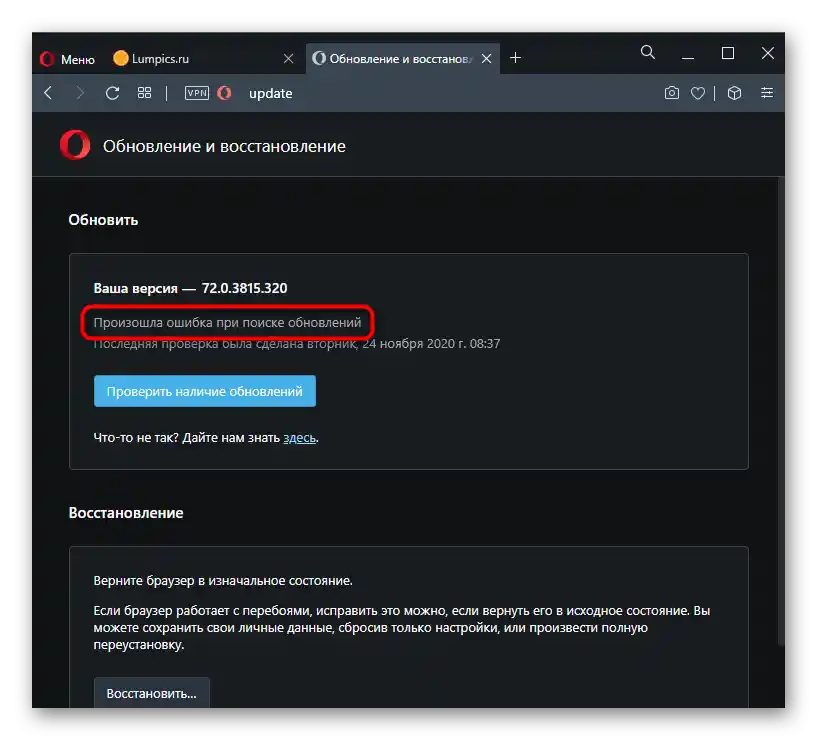
Krok 3: Změna vlastností zástupce
Zástupci, přes který se spouští Opera, lze také přiřadit některé vlastnosti, které omezují aktualizaci.Nicméně je třeba vzít v úvahu, že po odstranění zástupce nebo při použití více (například když je několik profilů v prohlížeči), bude nutné znovu zadat všechny vlastnosti.
- Najděte zástupce na ploše, a pokud spouštíte webový prohlížeč přes "Start", zadejte tam jeho název, klikněte pravým tlačítkem myši na nalezený výsledek a využijte položku "Přejít na umístění souboru".
- Pravým tlačítkem myši vyvolejte kontextové menu zástupce Opera a přejděte na "Vlastnosti".
- Na kartě "Zástupce" umístěte kurzor na konec pole "Objekt", přidejte mezeru a vložte tam následující příkaz:
--disable-update. Alternativní příkaz —--disable-background-networking— je také aktuální, avšak brání instalaci aktualizací rozšíření. Vyberte vhodný příkaz podle své situace a nezapomeňte uložit provedené změny tlačítkem "OK".
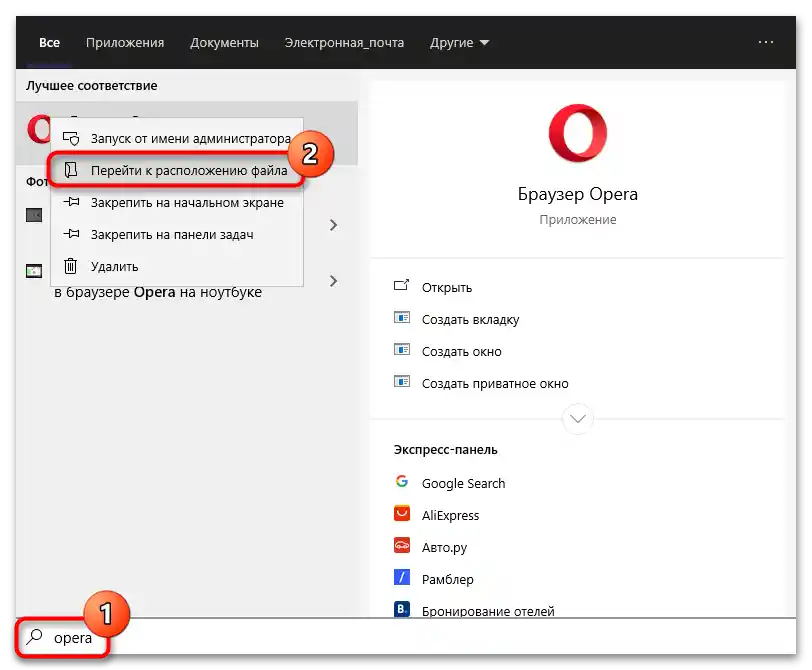
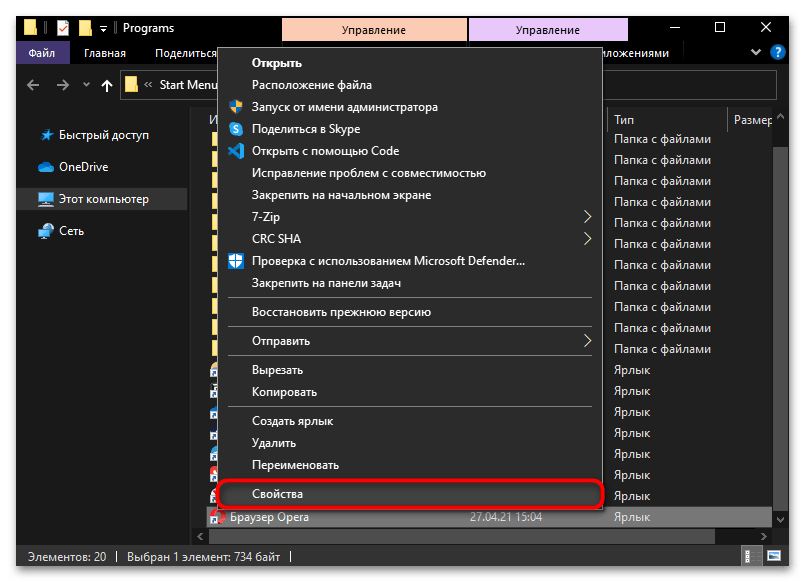
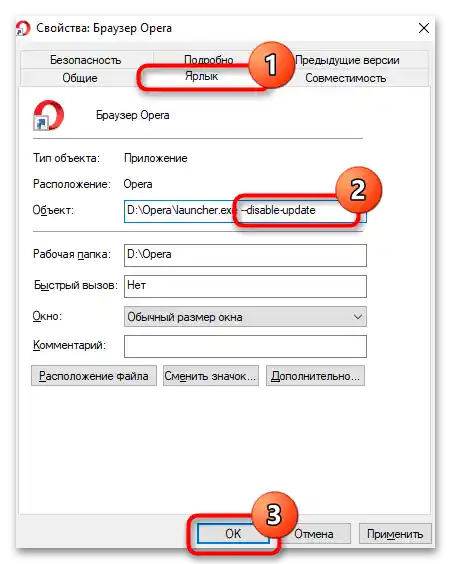
Pokud v spuštěném prohlížeči přejdete do nabídky "Aktualizace a obnovení", místo chyby, jak v předchozím kroku, uvidíte, že vyhledávání aktualizací je zcela vypnuto.
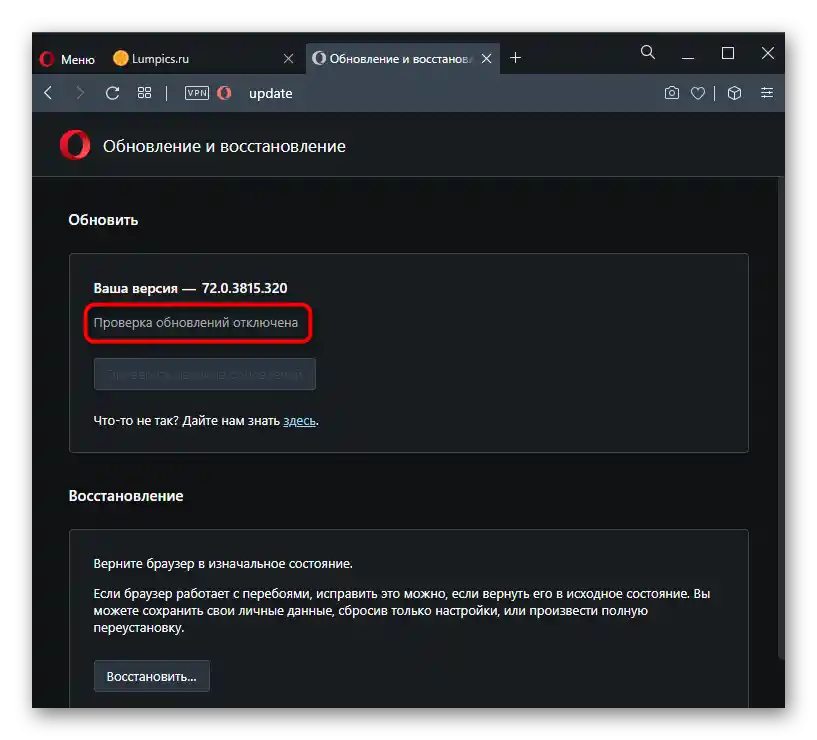
Celkově je těchto kroků dostatečně k tomu, aby bylo možné považovat zadaný úkol za úspěšně splněný. Nicméně nebude na škodu také upravit soubor hosts a skrýt upozornění na nutnost instalace aktualizace pomocí vytvoření proměnné prostředí, což lze také považovat za jeden ze způsobů blokování automatického aktualizování prohlížeče.
Krok 4: Úprava souboru hosts
Pomocí systémového souboru hosts lze také řídit možnost nebo nemožnost prohlížeče se aktualizovat.Pro tento účel stačí napsat pouze jeden řádek.
- Rozbalte systémový "Průzkumník" a přejděte na cestu
C:WindowsSystem32driversetc. V poslední složce potřebujete soubor "hosts". - Otevřete ho pomocí vestavěné aplikace Windows "Poznámkový blok".
- Na konec dokumentu přidejte řádek
127.0.0.1 autoupdate.geo.opera.com— tímto způsobem zablokujete místní doménové jméno serveru aktualizací Opery. Uložte dokument klávesovou zkratkou Ctrl + S nebo přes menu "Soubor" > "Uložit".
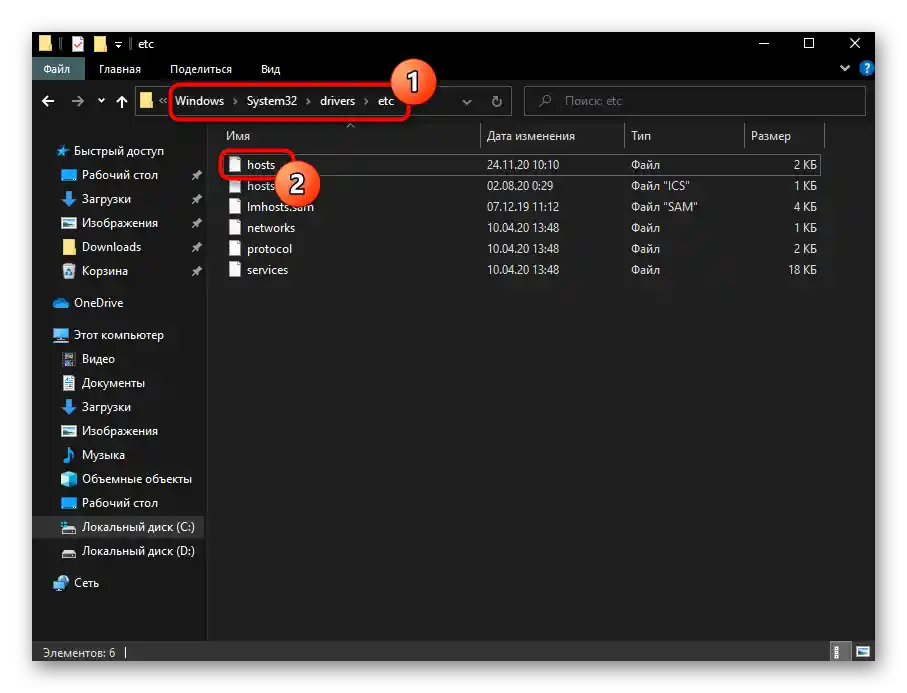
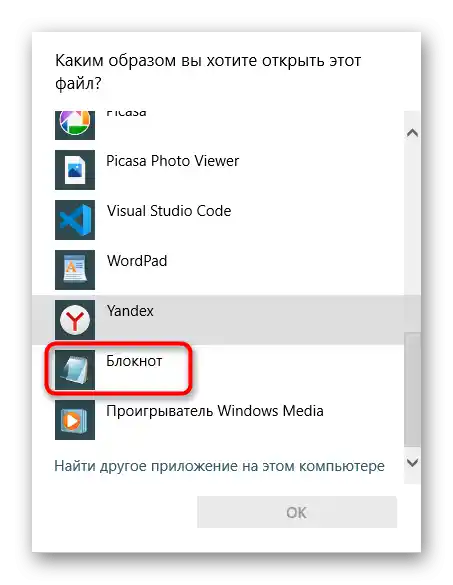
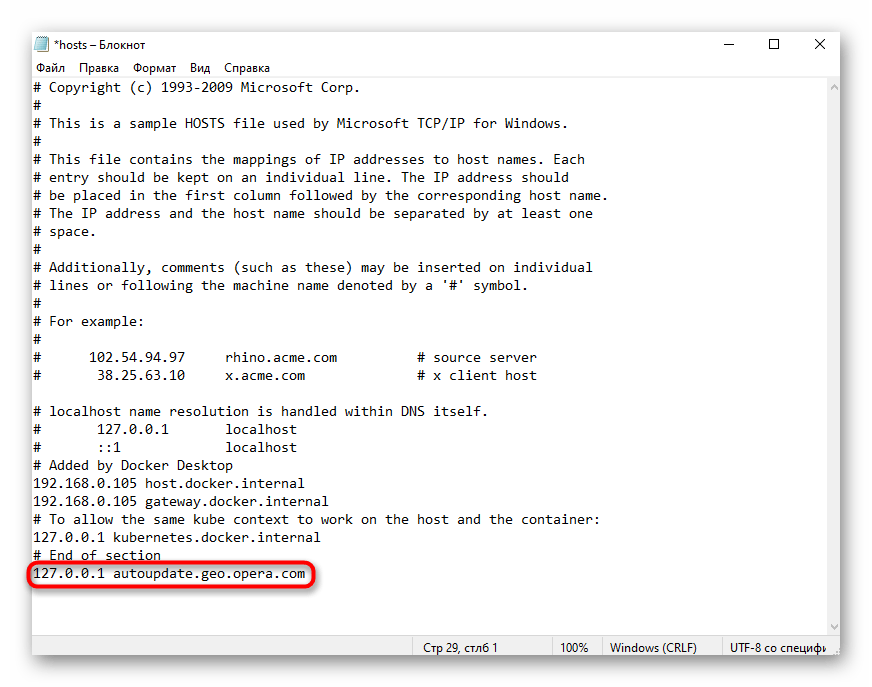
Upozorňujeme, že pokud je v dokumentu řádek 127.0.0.1 autoupdate.opera.com, není nutné ho odstraňovat.
Krok 5: Vytvoření proměnné prostředí ve Windows
Vytvoření proměnné pro spolehlivé zablokování aktualizace a skrytí oznámení o nutnosti provést tuto aktualizaci se provádí ve dvou kliknutích a je aktuální pro všechny varianty spuštění prohlížeče.
- Klikněte pravým tlačítkem myši na zástupce "Tento počítač" nebo "Můj počítač" a vyvolejte jeho "Vlastnosti".
- V levém panelu přejděte na "Další nastavení systému".
- Na kartě "Pokročilé" najděte tlačítko "Proměnné prostředí".
- V bloku "Uživatelské proměnné pro UŽIVATELSKÉ_JMÉNO" klikněte na "Vytvořit".
- Do pole "Název proměnné" zadejte "OPERA_AUTOUPDATE_DISABLED", a do "Hodnota proměnné" můžete napsat cokoliv. Klikněte na "OK", a zavřete všechna okna postupně.